Is this not what you were looking for? Switch to the current version or choose one from the drop-down menu.
3 Réception de notification pour des éléments non supportés
Aperçu
La réception de notifications sur des éléments non supportés est prise en charge depuis Zabbix 2.2.
Cela fait partie du concept d'événements internes de Zabbix, permettant aux utilisateurs d'être avertis à ces occasions. Les événements internes reflètent un changement d'état :
- quand les éléments passent de 'normal' à 'non supporté' (et inversement)
- quand les déclencheurs passent de 'normal' à 'inconnu' (et inversement)
- quand les règles de découverte de bas niveau passent de 'normal' à 'non supporté' (et inversement)
Cette section présente une procédure à suivre pour recevoir une notification lorsqu'un élément devient non supporté.
Configuration
Globalement, le processus de configuration des notifications devrait sembler familier à ceux qui ont déjà configuré des alertes dans Zabbix.
Étape 1
Configurez certains médias, tels que les e-mails, les SMS ou Jabber, à utiliser pour les notifications. Reportez-vous aux sections correspondantes du manuel pour effectuer cette tâche.
Pour la notification des événements internes, la sévérité par défaut ('Non classé') est utilisée. Par conséquent, laissez-la cochée lors de la configuration du média utilisateur si vous souhaitez recevoir des notifications pour les événements internes.
Étape 2
Allez dans Configuration→Actions et sélectionnez Interne comme source d'événements. Cliquez sur Créer une action en haut à droite pour ouvrir un formulaire de configuration d'action.

Étape 3
Dans l'onglet Action, entrez un nom pour l'action. Sélectionnez ensuite Type d'événement dans le bloc de Nouvelle condition et sélectionnez Élément dans l'état "non supporté" comme valeur.
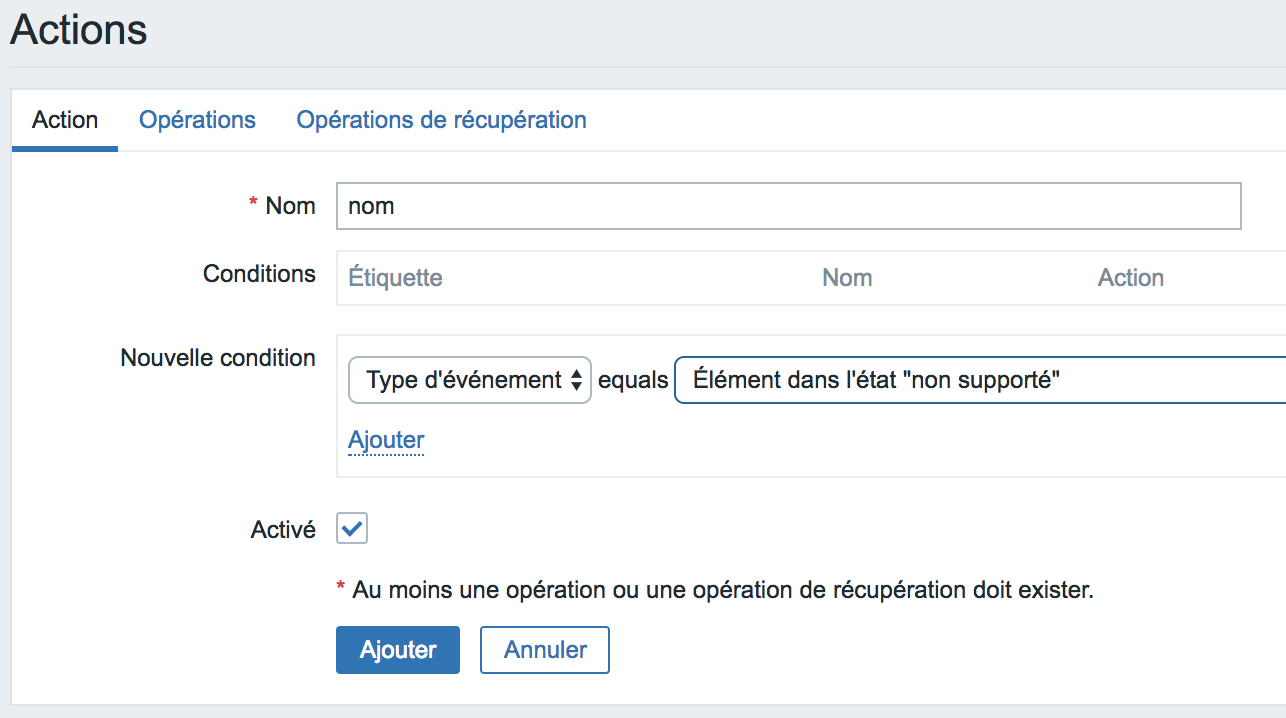
N'oubliez pas de cliquer sur Ajouter pour lister réellement la condition dans le bloc Conditions.
Étape 4
Dans l'onglet Opérations, entrez l'objet/le contenu du message problématique.
Cliquez sur Nouveau dans le bloc Opérations et sélectionnez certains destinataires du message (groupes d'utilisateurs/utilisateurs) et les types de média (ou 'Tous') à utiliser pour la livraison.
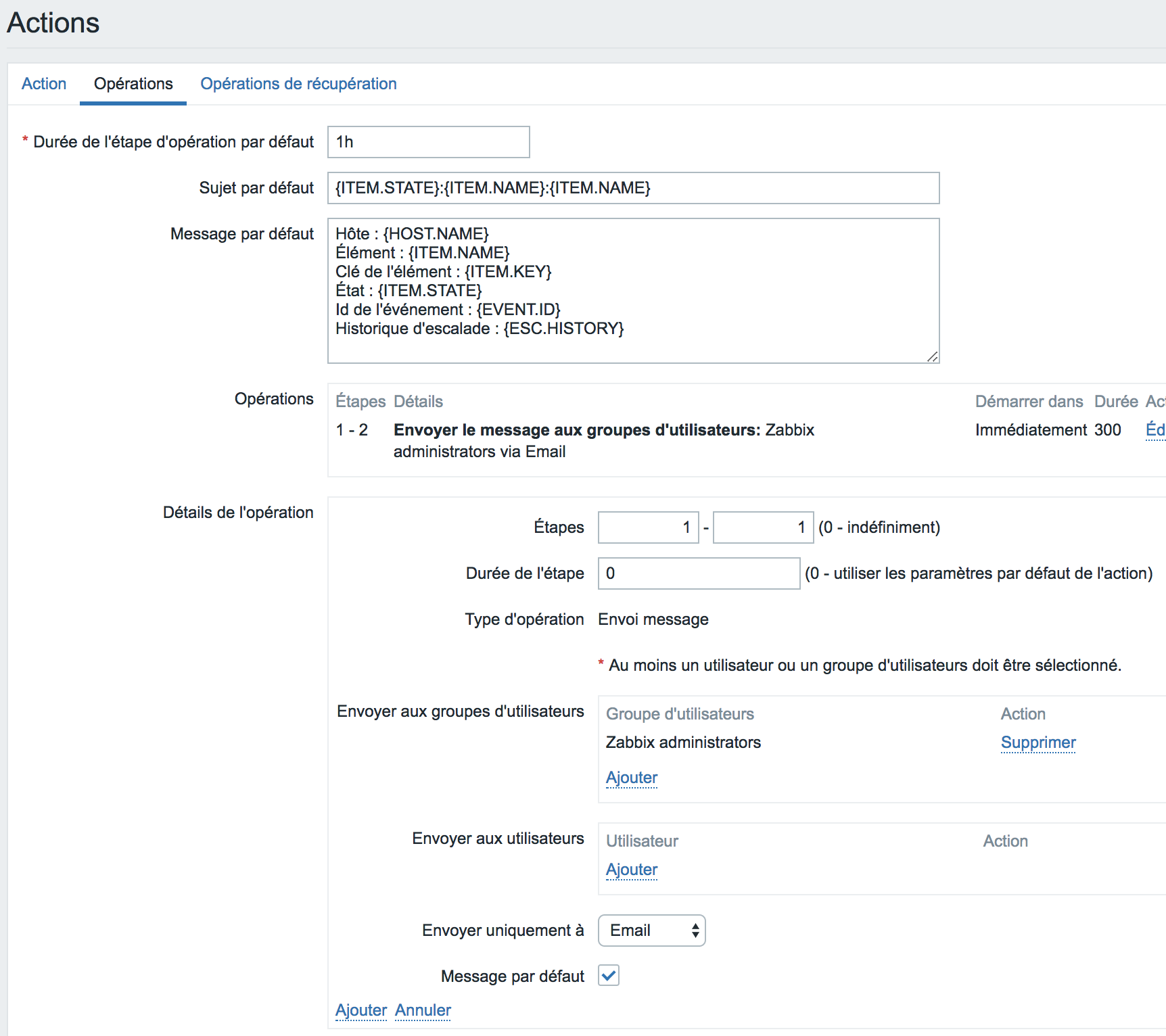
Cliquez sur Ajouter dans le bloc Détails de l'opération pour répertorier réellement l'opération dans le bloc Opérations.
Si vous souhaitez recevoir plusieurs notifications, définissez la durée de l'étape (intervalle entre les messages envoyés) et ajoutez une autre opération.
Étape 5
L'onglet Opérations de récupération permet de configurer une notification de récupération lorsqu'un élément repasse à l'état normal.
Entrez le sujet et le contenu du message de récupération.
Cliquez sur Nouveau dans le bloc Opérations et sélectionnez certains destinataires du message (groupes d'utilisateurs/utilisateurs) et les types de média (ou "Tous") à utiliser pour la livraison.
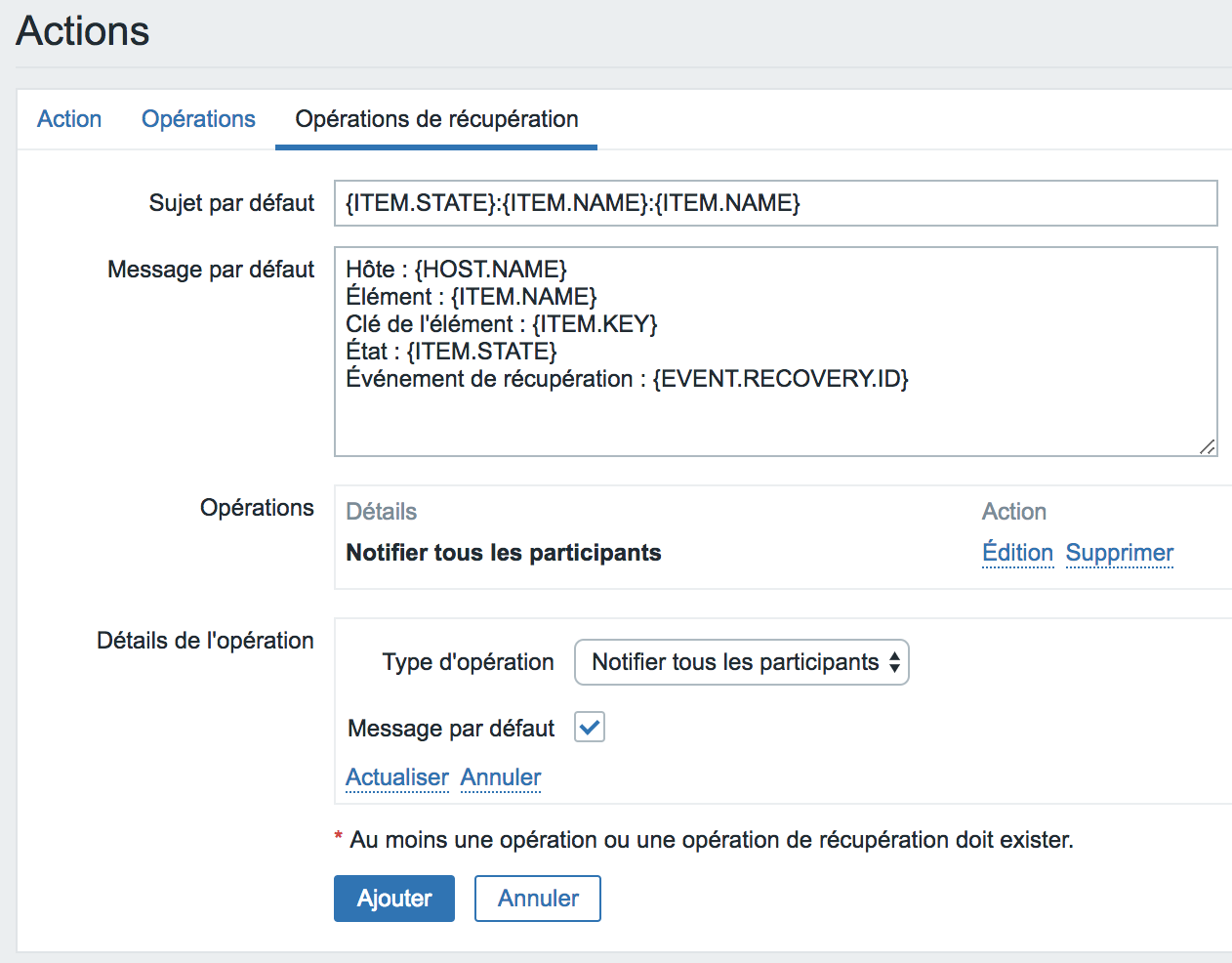
Cliquez sur Ajouter dans le bloc Détails de l'opération pour répertorier réellement l'opération dans le bloc Opérations.
Étape 6
Lorsque vous avez terminé, cliquez sur le bouton Ajouter sous le formulaire.
Et c'est tout, vous avez terminé ! Vous pouvez désormais recevoir votre première notification de Zabbix si certains éléments deviennent non supporté.


